Win10电脑怎么关闭输入法?win10关闭输入法操作方法 |
您所在的位置:网站首页 › win10自动关闭输入法 › Win10电脑怎么关闭输入法?win10关闭输入法操作方法 |
Win10电脑怎么关闭输入法?win10关闭输入法操作方法
|
当前位置:系统之家 > 系统教程 > Win10电脑怎么关闭输入法?
Win10电脑怎么关闭输入法?win10关闭输入法操作方法
时间:2021-07-26 15:00:46 作者:辰奕 来源:系统之家 1. 扫描二维码随时看资讯 2. 请使用手机浏览器访问: https://m.xitongzhijia.net/xtjc/20210726/219519.html 手机查看 评论 反馈  网盘下载
风林火山Ghost Win10 64位 专业版 V2022.07
网盘下载
风林火山Ghost Win10 64位 专业版 V2022.07
大小:5.38 GB类别:Windows 10系统 很多人在用win10玩游戏时经常会遇到这个问题,玩游戏总是弹出打字输入框,比如FPS游戏中的Shift键常是加速功能,但是经常会跳出输入法打字,有需要的小伙伴快来下载吧! 操作方法: 1、在Windows10系统桌面,依次点击“开始/Windows系统/控制面板”菜单项。 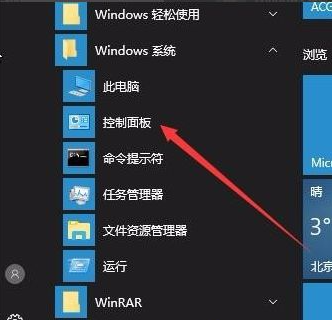
2、在打开的控制面板窗口,找到并点击“管理工具”图标。 
3、在打开的管理工具窗口中,点击“计算机管理”图标。 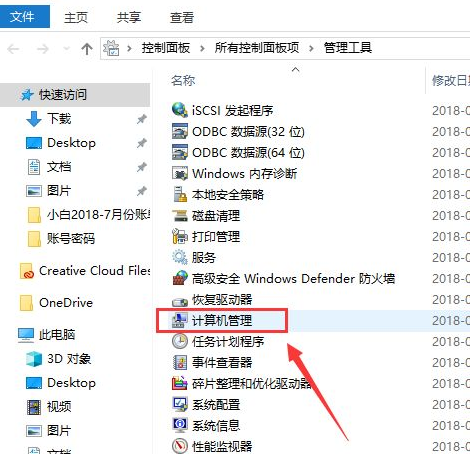
4、在打开的“计算机管理”窗口中,找到左侧系统工具下的“任务计划程序”菜单项。 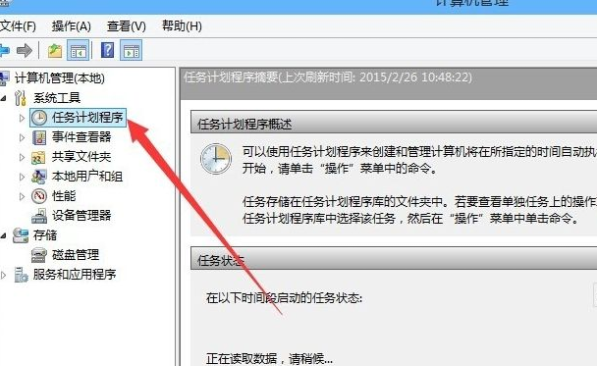
5、点击任务计划程序前面的小三角图标,依次展开“任务计划程序库/Microsoft/Windows/TextServicesFramework”菜单项。 
6、这时在右侧窗口中显示MsCtrMonitor项。 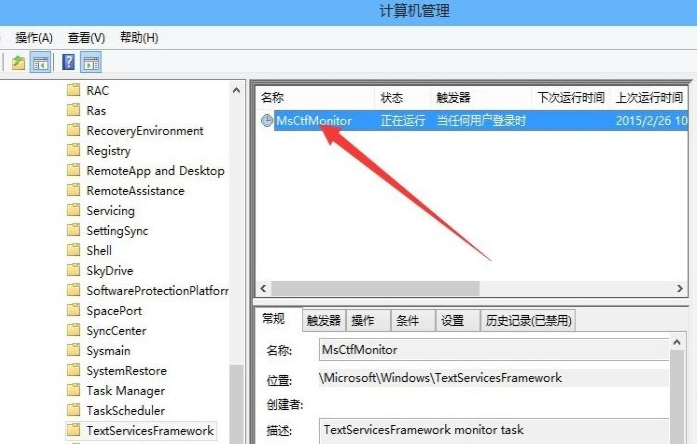
7、右键点击MsCtrMonitor项,然后在弹出窗口中选择“禁用”菜单项,这样就可以禁止Windows 10 输入法了。 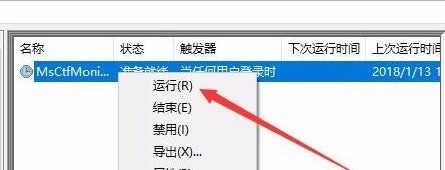
以上就是win10系统关闭输入法的方法了,希望对大家有帮助。 标签联想电脑怎么把Win10系统改为win7系统? 下一篇 > Win10的浏览器Edge图标不见了怎么办?Win10桌面找不到Edge浏览器怎么办? 相关教程 最新Win10搜索框点击无反应永久解决-【四种方... Win10设置里的恢复不见了怎么办-Win10恢复选... Win10如何开启文件历史记录 Win10版本有啥区别-Win10版本之间的区别对照... Win10怎么设置蓝色选定框 Win10电脑打字光标乱跳的解决方法 Win10怎么打开同步设置功能-Win10电脑同步你... Win10补丁在哪个文件夹里 Win10如何输入产品密钥-Win10输入产品密钥的... Win10开机显示logo后黑屏怎么办
电脑C盘内存满了怎么清理内存?七种方法轻松搞定! 
Win10打印机共享0x0000709怎么解决?打印机操作无法完成错误0x0000709解决方法 
Win10 ltsc是什么版本?Win10 Ltsc版和普通版有什么区别? 
Wechat Files文件夹可以删除吗?Wechat Files文件夹怎么删除? 发表评论共0条  没有更多评论了
没有更多评论了
评论就这些咯,让大家也知道你的独特见解 立即评论以上留言仅代表用户个人观点,不代表系统之家立场 |
【本文地址】
今日新闻 |
推荐新闻 |